সুচিপত্র
আমরা প্রায়শই Excel-এ ডেটার জন্য টেবিল সন্নিবেশ করি কারণ টেবিল কমান্ডের কিছু সুবিধা রয়েছে যা ডেটা আরও ভালভাবে বুঝতে এবং বিশ্লেষণ করতে সাহায্য করে। তারপরও আমাদের কিছু ক্ষেত্রে টেবিল কার্যকারিতা অপসারণ করতে হবে। তাই আমি আশা করি এই নিবন্ধটি Excel-এর একটি ওয়ার্কশীট থেকে টেবিল কার্যকারিতা অপসারণ করার জন্য একটি দ্রুত নির্দেশিকা হবে৷
প্র্যাকটিস ওয়ার্কবুক ডাউনলোড করুন
আপনি এখান থেকে বিনামূল্যে এক্সেল টেমপ্লেট ডাউনলোড করতে পারেন এবং নিজে থেকে অনুশীলন করুন।
টেবিল কার্যকারিতা সরান 0>পদ্ধতিগুলি অন্বেষণ করতে, আমি নীচে দেওয়া নিম্নলিখিত ডেটাসেটটি ব্যবহার করব যা বিভিন্ন অঞ্চলে কিছু বিক্রয়কর্মীর বিক্রয় প্রতিনিধিত্ব করে৷ 
পদ্ধতি 1: এক্সেল রূপান্তর ব্যবহার করুন সারণী কার্যকারিতা অপসারণ করার জন্য রেঞ্জ কমান্ডে
আমাদের প্রথম পদ্ধতিতে, আমরা পরিষ্কার করতে টেবিল ডিজাইন ট্যাব থেকে রেঞ্জে রূপান্তর করুন কমান্ডটি ব্যবহার করব। ওয়ার্কশীট থেকে টেবিল কার্যকারিতা। এবং এটি করার জন্য এটি সর্বোত্তম পদ্ধতি কারণ অন্যান্য পদ্ধতিগুলি এই পদ্ধতির মতো টেবিল কার্যকারিতা অপসারণ করতে সক্ষম হবে না। এটি টেবিলের সমস্ত বৈশিষ্ট্য যেমন স্ট্রাকচার্ড রেফারেন্স, স্বয়ংক্রিয় সম্প্রসারণ, অন্তর্নির্মিত ফিল্টার ইত্যাদি সরিয়ে ফেলবে তবে কেবল টেবিলের বিন্যাস বজায় রাখবে। এখন পদ্ধতিটি চেষ্টা করা যাক।
পদক্ষেপ:
আপনার টেবিলের যেকোনো ডেটাতে ক্লিক করুন।
তারপর নিচের সিরিয়ালের মাধ্যমে ক্লিক করুন:
টেবিল ডিজাইন > রূপান্তররেঞ্জ।
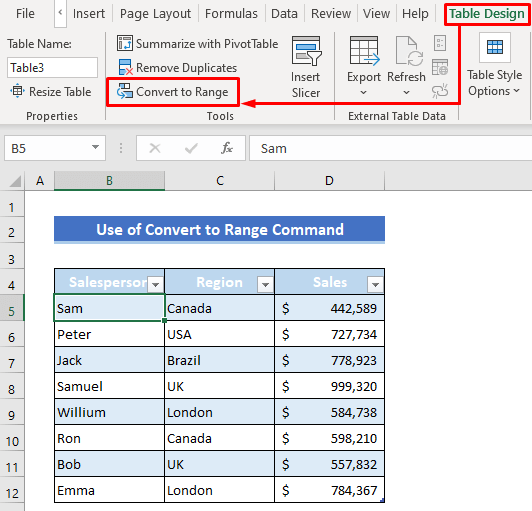
অথবা টেবিলের যেকোনো ঘরে ক্লিক করুন তারপর আপনার মাউসে রাইট ক্লিক করুন ।
পরে, <নির্বাচন করুন 1>সারণী > প্রসঙ্গ মেনু থেকে রেঞ্জে
রূপান্তর করুন। 
শীঘ্রই, আপনার কমান্ড নিশ্চিত করতে একটি ডায়ালগ বক্স উপস্থিত হবে।
শুধু হ্যাঁ টিপুন।

তারপর আপনি দেখতে পাবেন যে টেবিলের কার্যকারিতা সঠিকভাবে চলে গেছে এবং এটি একটি সাধারণ পরিসর হিসাবে রূপান্তরিত হয়েছে কিন্তু কেবলমাত্র টেবিল বিন্যাস বাকি আছে।

আরো পড়ুন: এক্সেল এ কিভাবে টেবিল সরাতে হয় (6 পদ্ধতি)
পদ্ধতি 2: টেবিল স্টাইল মুছে ফেলার জন্য টেবিল ডিজাইন ট্যাব থেকে ক্লিয়ার কমান্ড ব্যবহার করুন
এই পদ্ধতিটি কার্যকর যখন আপনি একটি টেবিলের কার্যকারিতা রাখতে পছন্দ করেন কিন্তু আপনি বিদ্যমান সেল বিন্যাস রাখতে চান আপনি টেবিল কমান্ড প্রয়োগ করার আগে সেট করেছেন। তাই আমরা টেবিল কার্যকারিতা সম্পূর্ণরূপে অপসারণ করতে সক্ষম হবেন না। শুধুমাত্র আমরা টেবিল স্টাইলটি সরাতে সক্ষম হব। এর মানে এটি শুধুমাত্র টেবিল ফরম্যাটিং টেবিল ফরম্যাটিং বাদ দিয়ে কাস্টম ফরম্যাটিং সাফ করবে যা আপনি ম্যানুয়ালি প্রয়োগ করেছেন। আমাদের সমস্ত আসল ফন্ট, রঙ, ফিলিং, বর্ডার ইত্যাদি একই থাকবে৷
পদক্ষেপ:
আগের পদ্ধতির মতো, আপনার টেবিল থেকে যেকোনো ডেটাতে ক্লিক করুন৷
তারপর নিচের মত ক্লিক করুন:
টেবিল ডিজাইন > দ্রুত শৈলী > সাফ করুন।

অথবা নিচের মত ক্লিক করুন:
টেবিল ডিজাইন > দ্রুত শৈলী > কোনোটিই নয়৷

পরে৷যে, আপনি লক্ষ্য করবেন যে টেবিল স্টাইল চলে গেছে কিন্তু কিছু কার্যকারিতা এখনও রয়েছে যেমন ফিল্টার বিকল্প।

আরো পড়ুন: কিভাবে Excel থেকে টেবিলটি সরাতে হয় (5টি সহজ উপায়)
একই রকম রিডিং
- কিভাবে #DIV/0 সরাতে হয়! এক্সেলে ত্রুটি (৫টি পদ্ধতি)
- এক্সেলে প্যানগুলি সরান (4 পদ্ধতি)
- এক্সেলে শিরোনাম এবং ফুটার কীভাবে সরানো যায় (6 পদ্ধতি) )
- এক্সেলে মন্তব্যগুলি সরান (7 দ্রুত পদ্ধতি)
- এক্সেলে আউটলায়ারগুলি কীভাবে সরানো যায় (3 উপায়)
পদ্ধতি 3: টেবিল ফরম্যাট মুছে ফেলার জন্য হোম ট্যাব থেকে ক্লিয়ার কমান্ড প্রয়োগ করুন
অবশেষে, আমরা ক্লিয়ার কমান্ডটি ব্যবহার করব হোম মুছে ফেলার জন্য ট্যাব টেবিল বিন্যাস । প্রকৃতপক্ষে, ক্লিয়ার কমান্ড শুধুমাত্র টেবিল ফরম্যাটই মুছে ফেলবে না বরং আপনার ডেটা টেবিলের প্রতিটি ফরম্যাটিং যেমন নম্বর ফরম্যাট, অ্যালাইনমেন্ট ইত্যাদি।
পদক্ষেপ:
টেবিল এর মধ্যে যেকোন কক্ষে ক্লিক করুন।
পরে, নিচের মত ক্লিক করুন:
হোম > সম্পাদনা > সাফ > বিন্যাস সাফ করুন।

এখন ডাটা টেবিল থেকে টেবিল ফরম্যাট সহ সকল ফরম্যাটিং মুছে ফেলা হয়েছে।
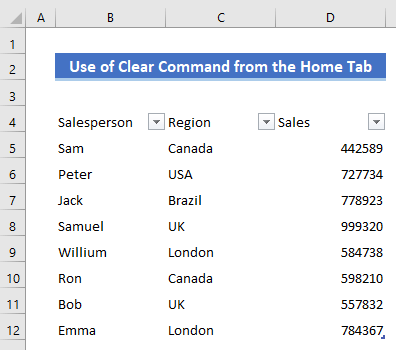
আরো পড়ুন: বিষয়বস্তুগুলি না সরিয়ে কীভাবে এক্সেলে ফর্ম্যাটিং সরান
উপসংহার
আমি আশা করি উপরে বর্ণিত পদ্ধতিগুলি এক্সেলের টেবিল কার্যকারিতা অপসারণ করার জন্য যথেষ্ট ভাল হবে। মন্তব্য বিভাগে কোন প্রশ্ন জিজ্ঞাসা করুন নির্দ্বিধায়এবং দয়া করে আমাকে মতামত দিন।

